![]()
編輯與面板
物件內容
F3
| 工具列 | 功能表 | 面板 | 快速鍵 |
|---|---|---|---|
|
|
編輯與面板 物件內容 |
物件內容 |
F3 |
印花內容可設定選取的物件的印花內容。

印花可使用不同的投影方式將貼圖投影在物件上,它可以將單張圖片貼在物件的某個位置,簡單、易用,沒有拆解 UV 的複雜性。
印花的貼圖在物件上只會出現一次,不像一般材質的貼圖會重複拼貼。
![]() 印花內容
印花內容
在物件上放置一個印花。
開啟印花貼圖軸以重新定位或改變印花的大小,印花貼圖軸可用 Rhino 的指令 (例如:Move、Rotate、Scale) 或以操作軸操作。
刪除選取的印花。
以滑鼠左鍵拖曳印花清單中的項目改變印花顯示的前後順序。
當一個物件上有數個印花重疊時,會需要設定印花顯示的前後序順,清單裡最上面的印花在物件上會顯示在最前面。
印花原點的 XYZ 座標。
設定選取的印花貼圖的透明度,就像是貼圖的 Alpha 通道一樣。
設定印花的投影方向。
將印花貼圖從貼圖軸平面往前或往後投影。

將印花貼圖從貼圖軸平面同時往前、後兩個方向投影。

A preview of the texture is displayed in the preview area below.
顯示印花使用的圖片。
匯入圖片檔案或 Rhino 的貼圖檔案 (.rtex),或從圖片檔案建立新的貼圖。
Inserts a new decal image to the Textures panel.
開啟圖片貼圖編輯器。
Creates a copy of the decal image in the Texture panel.
印花貼圖軸型式選項
貼圖軸型式決定印花如何投影至物件上,事先畫一些參考線,再利用物件鎖點可以將印花精確地放置到某個位置。
平面貼圖軸適合將貼圖投影至平面或弧度不大的曲面。
When using the planar mapping on a curved object, the entire texture must lie behind the surface of the object. Portions of the texture that lie in front of the surface will not be visible.
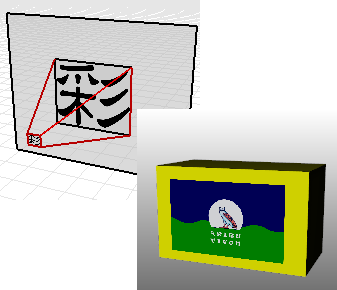
平面印花第一個角點的 XYZ 座標。
UV 印花貼圖軸使印花貼圖沿著物件流動並延展。
它會將貼圖布滿整個曲面,無法控制貼圖位置。
UV mapping uses the u and v parameterization of the surface to bend and stretch the texture.
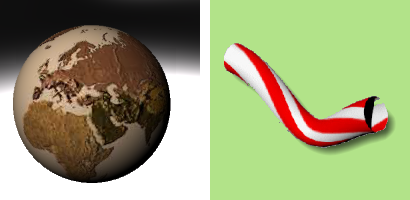
圓柱體印花貼圖軸適用於在瓶罐類的物件上貼上標籤。
圓柱體印花貼圖軸的一個方向是直的,另一個方向環繞物件。
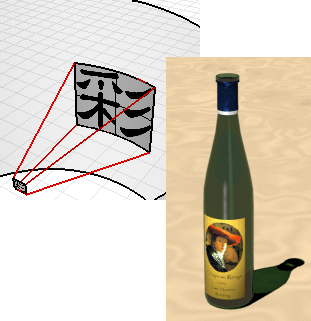
球體印花貼圖軸適用於兩個方向都有曲率的物件。
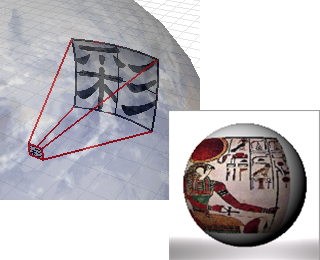
當物件有厚度時將印花顯示在內、外兩側。

| Toolbar | 功能表 |
|---|---|
The RenderAddDecal command adds a decal to an object.
以目前的彩現器彩現模型場景。
Rhinoceros 6 © 2010-2017 Robert McNeel & Associates. 10-一月-2018